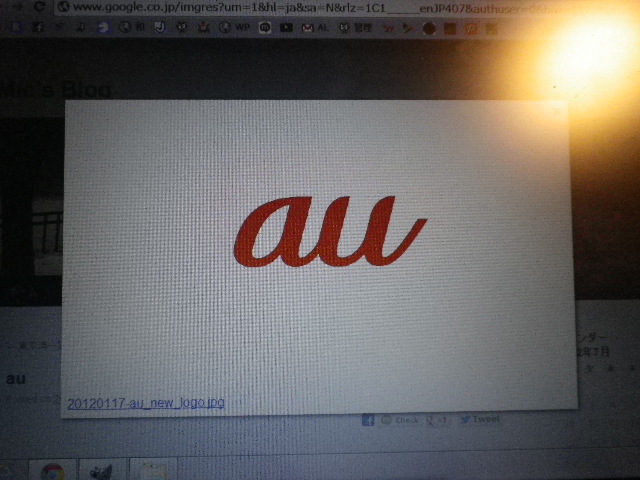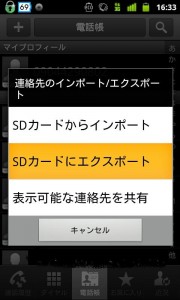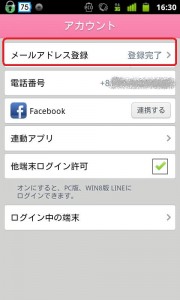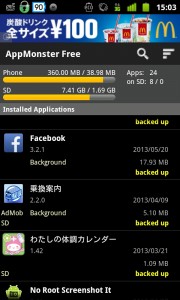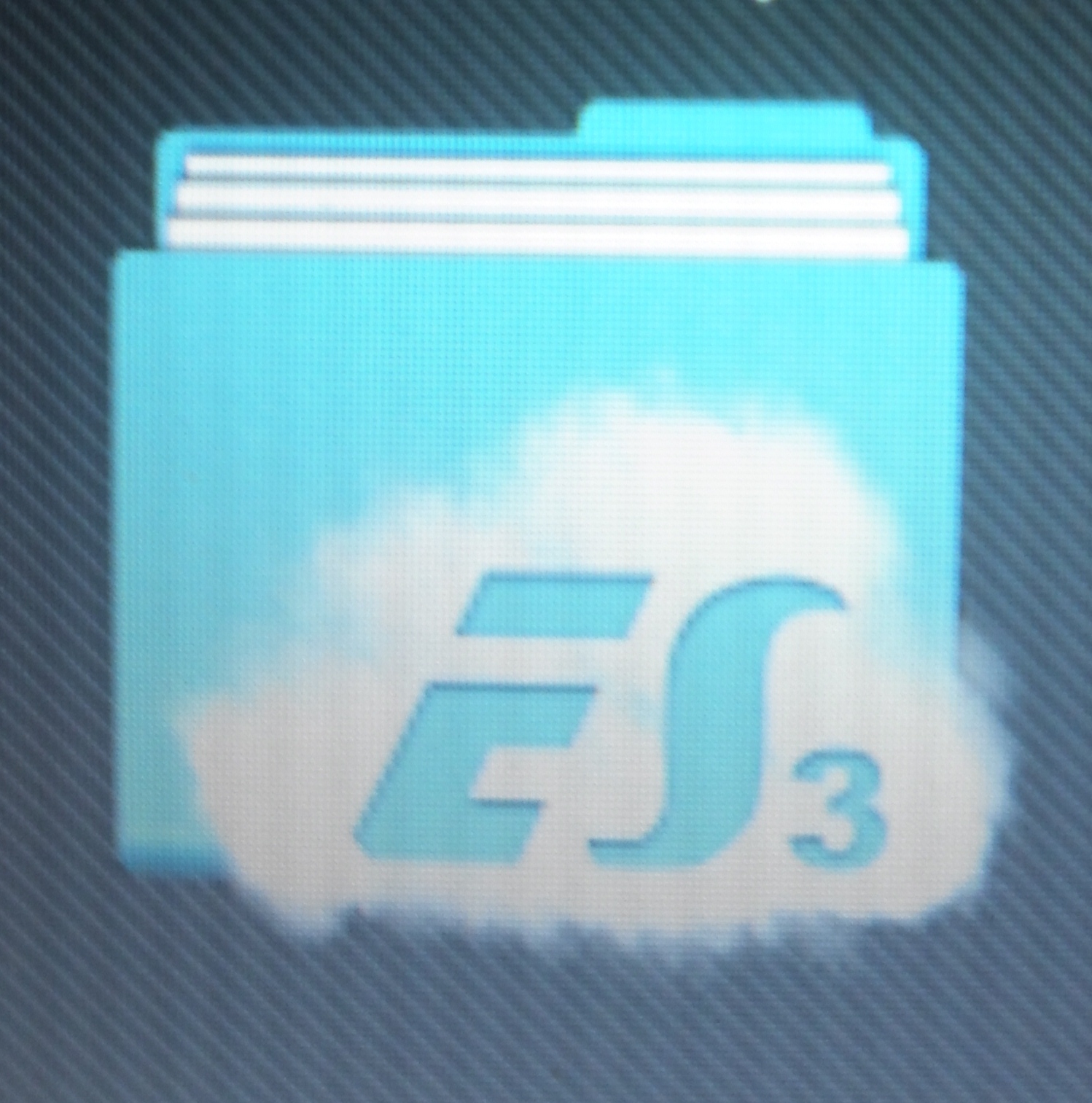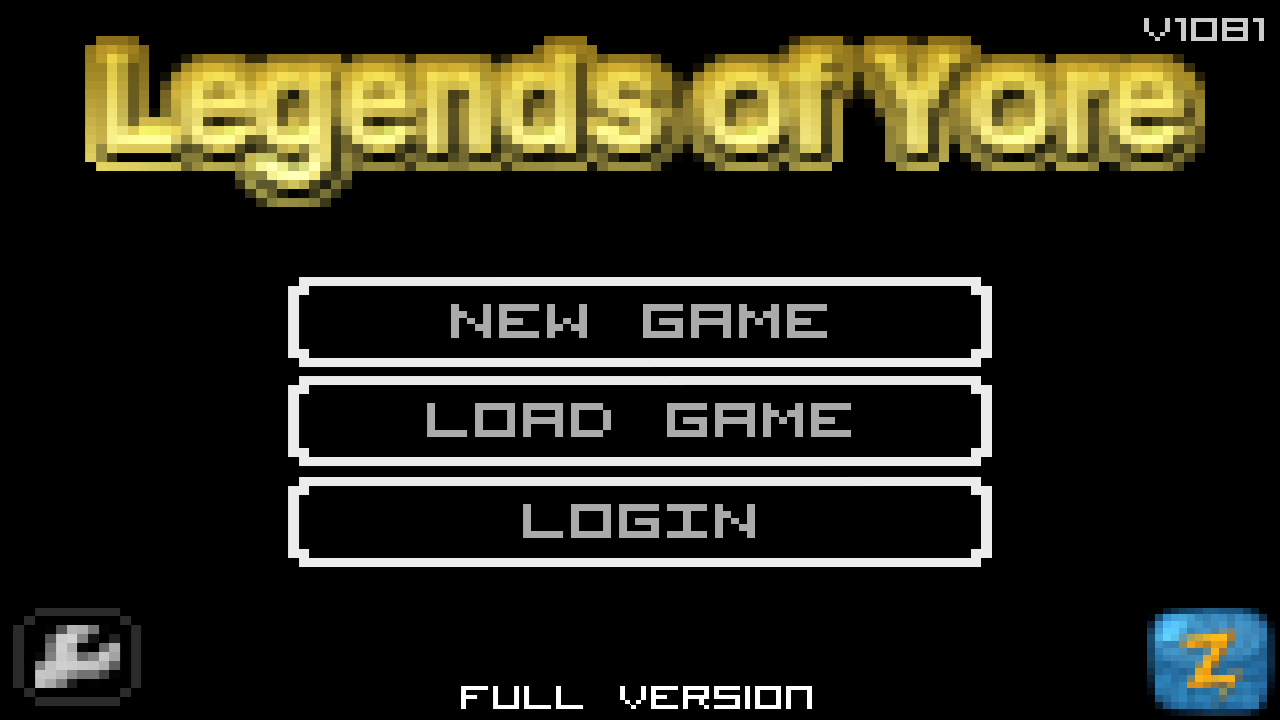もう何度も繰り返し書いてきましたが、私のアンドロイドはICチップを替えても、初期化をしても、あらゆる解決先を試みても調子が悪い。通話中に電源が落ちるという悲惨な事故も2度経験しました。
そこで意を決して、「今日こそ機種変更!」
実はアンドロイドを買ったのは2年前の7月下旬。「2年縛り」という言葉もあるように、あたかも2年経たないと機種変更できないようなイメージがありますが、実はできるんですよね。
そんなわけで日曜日の19時半、auショップに着いて端末を選び、もろもろ手続きを。
が、見通しの甘さで有名な私、機種変更には1時間近く時間がかかるということを忘れていました。料金プラン変更の説明を受けていたら、あっという間に21時近く。契約の受け付け時間が過ぎ、本日の第一目的だった機種変更手続きは翌日への見送りとなりました。
で、かなり驚いたことが。
LTE通信の新機種に変更すると、これまで3Gスマホやガラケー時代に使っていた料金プランが使えなくなるんですね! ドコモユーザーの友人も「LTEにしてから従来の料金プランが使えなくなって、通話料が爆上がりした」と嘆いていましたが、まさかauでもそうだとは…。
au携帯への国内通話料金が3人までなら24時間無料という指定割引(月額390円)使えなくなり、その代わりau携帯への国内通話料金が無料になる「au通話定額24」(月額500円)を勧められましたが…。
いずれにせよ、毎月一番高い料金プランに入っていながら無料通話分7千円オーバーの私。
LTEに機種変更してそのまま通話をすると、オプションや端末料金の分割払いなど月の固定料金9千円余りに加え、1万5000円~2万円の通話料がかかる可能性がある、とのこと。( ̄□ ̄;)
そこで勧められたのがケータイの二台持ち。ウィルコムであれば月額980円で1回10分以内の通話がし放題になるけれど、私の場合1時間前後の電話取材を週に2~3回は行うため、ガラケーを通話専用にしたほうが安いそうです。これはもう2台持ちしかないっすね…。
まあ二台持ちの使用実感はまた改めて書くとして、いよいよ本題に入ります!
今回は機種変更前に行うことをリストアップしてみました。
基本的には、アンドロイドを初期化するときに行うことと同じ。
⇒https://andropp.jp/other/setting/00186654/
■スマホの電話帳に登録してある連絡先データのバックアップ
1.まずはSDカードにデータを移します。
電話帳アプリを開き、「その他」⇒「インポート/エクスポート」⇒「SDカードにエクスポート」の順にタップ。
2.機種変更の際に、キャリアショップのカウンターでそのSDカードを渡し、その場でSDカードの内容を移してもらうか、パソコンと端末をUSBケーブルで繋いでパソコンにデータをコピー保存します。
■Eメールの内容もバックアップ
1.Eメールを開き、「全てのメール」⇒「その他」⇒「選択」⇒端末のメニューキー⇒「全て選択」⇒「外部保存」の順にタップして、SDカードにエクスポートします。
2.パソコンと端末をUSBケーブルで繋いでパソコンにデータをコピー保存します。
■通話履歴のバックアップ
JSバックアップというアプリで、ドロップボックスにアップロードします。
■画像や動画などのデータをバックアップ
パソコンとアンドロイドをUSBケーブルで繋いで、データを丸ごと全部PCにコピー。
■LINEアプリを使っている人は、メールアドレス登録をしておく
⇒https://andropp.jp/column/cat_aboutapp/00038757/
これをしていなかったために、機種変更後、LINEの友達データを丸ごと失った人が続出しています。
個別のLINEユーザーとのトーク履歴をバックアップしておくこともできます。
⇒https://andropp.jp/column/cat_aboutapp/30208736/
■他、アプリのデータのバックアップ
パズドラなど、データの引き継ぎができるゲームアプリはあるそうです。端末のメニューキーから「その他」や「設定」を押して、データの引き継ぎボタンがないか探してみましょう。
私は、「アップモンスター」というアプリをインストールして、アプリのバックアップを取っておきました。これがどう役に立つかは、機種変更後にリポートします。
■グーグルアカウントとパスワードをメモしておく
グーグルカレンダーやGメールなどグーグル関連のアカウントはそのまま引き継がれますが、アカウントが分からなければ当然引き継ぎできません。今のうちにグーグルアカントから何まで、主要なID・パスワードは控えておきましょう。
さあ、明日こそ機種変更の手続きを遂行してみせます!
終わったら、新・端末の写真もアップします。お楽しみに~!